3 τρόποι για να διορθώσετε το Battle.net Launcher Crashing On Startup (09.15.25)
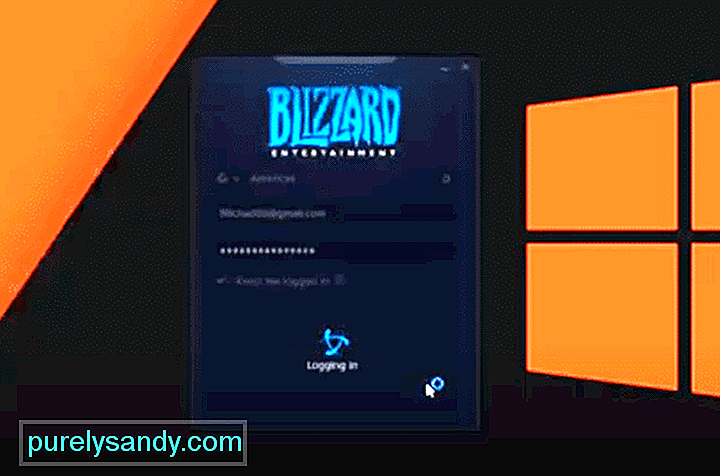 crash.net launcher κατά την εκκίνηση
crash.net launcher κατά την εκκίνηση Το μόνο σημαντικό πρόβλημα για το οποίο οι χρήστες παραπονούνται με το Blizzard launcher είναι ότι μερικές φορές μπορεί να είναι δύσκολο να κατεβάσετε ή να ενημερώσετε παιχνίδια. Παρόλο που η Blizzard προσπαθεί να εξαλείψει τα προβλήματα επιδιόρθωσης, μπορεί να συμβεί κατά καιρούς. Εκτός από αυτό, είναι μια σταθερή πλατφόρμα για παιχνίδια και ένας από τους καλύτερους εκτοξευτές όταν κοιτάζετε την υπηρεσία που παρέχει.
Δυστυχώς, ορισμένοι χρήστες δήλωσαν ότι η εκκίνηση του Battle.net τους καταρρέει κατά την εκκίνηση. Παρόλο που αυτό το ζήτημα είναι αρκετά σπάνιο, ακολουθούν ορισμένες λύσεις που μπορούν να σας βοηθήσουν να διορθώσετε το σφάλμα εκκίνησης με το πρόγραμμα εκκίνησης Battle.net.
Πώς να διορθώσετε το Battle.net Launcher Crashing On Startup; ΦάκελοςΓια να διορθώσετε το σφάλμα εκκίνησης, πρέπει να δοκιμάσετε να καθαρίσετε τους φακέλους προσωρινής αποθήκευσης από τον υπολογιστή σας. Είναι πιθανό ένα μικρό σφάλμα που μπορεί να διορθωθεί με την εκκαθάριση αρχείων προσωρινής μνήμης Blizzard. Πρέπει να μεταβείτε στο φάκελο "% ProgramData%" για να αποκτήσετε πρόσβαση στον κατάλογο cache. Από εκεί διαγράψτε τυχόν ονόματα φακέλων ως Blizzard Entertainment και, στη συνέχεια, μπορείτε να εκκινήσετε ξανά τον πελάτη Battle.net. Μπορείτε επίσης να χρησιμοποιήσετε το κλειδί Win + R και, στη συνέχεια, να πληκτρολογήσετε το όνομα του φακέλου δεδομένων προγράμματος που αναφέρεται παραπάνω για να μεταβείτε στο φάκελο προσωρινής μνήμης. Αφού το κάνετε αυτό, επανεκκινήστε επίσης τον υπολογιστή σας μία φορά και, στη συνέχεια, ξεκινήστε την εφαρμογή.
Ένα άλλο πράγμα που πρέπει να ελέγξετε είναι ότι ο πελάτης Blizzard έχει δικαιώματα διαχειριστή, έτσι ώστε το λειτουργικό σύστημα να μην διακόπτει την εκκίνηση του πελάτη. Εάν δεν είστε σίγουροι, μεταβείτε στο αρχείο εκτέλεσης του πελάτη και, στη συνέχεια, κάντε δεξί κλικ σε αυτό. Θα δείτε την επιλογή "εκτέλεση ως διαχειριστής" στην κορυφή του αναπτυσσόμενου μενού. Κάντε κλικ σε αυτό και ο εκκινητής θα πρέπει να ξεκινήσει χωρίς περαιτέρω προβλήματα. Το αρχείο εκτέλεσης μπορεί να βρεθεί στα αρχεία προγράμματος C ανάλογα με το πού έχετε εγκαταστήσει τον πελάτη.
Ένας λόγος για τον οποίο μπορείτε το να αντιμετωπίσετε αυτό το σφάλμα μπορεί να είναι μη έγκυρη διαδρομή στόχου. Αυτός είναι ο λόγος για τον οποίο ο πελάτης σας συνεχίζει να διακόπτεται κάθε φορά που προσπαθείτε να το ξεκινήσετε. Ευτυχώς, μπορείτε εύκολα να διορθώσετε αυτό το πρόβλημα μεταβαίνοντας στις ιδιότητες συντόμευσης και, στη συνέχεια, μεταβείτε στην επιλογή διαδρομής προορισμού. Από εκεί θα πρέπει να αλλάξετε τη διαδρομή προορισμού από τον εκκινητή Battle.net σε απλώς αρχείο εκτέλεσης Battle.net και στη συνέχεια να χρησιμοποιήσετε ξανά τη συντόμευση. Αυτή η επιδιόρθωση προορίζεται μόνο για χρήστες που δεν μπορούν να λειτουργήσουν το πρόγραμμα εκκίνησης χρησιμοποιώντας τη συντόμευση στην επιφάνεια εργασίας.
Υπάρχουν μερικά ακόμη πράγματα που πρέπει να ελέγξετε εάν το ζήτημα δεν έχει επιλυθεί σε αυτό το σημείο. Αρχικά, χρησιμοποιήστε τη διαχείριση εργασιών και βεβαιωθείτε ότι δεν εκτελούνται προγράμματα ασφαλείας ή άλλες εφαρμογές στο παρασκήνιο. Στη συνέχεια, χρησιμοποιήστε τον διαχειριστή εργασιών για να τερματίσετε όλες τις διαδικασίες που σχετίζονται με το πρόγραμμα εκκίνησης του Battle.net και, στη συνέχεια, ξεκινήστε ξανά τον πελάτη. Στη συνέχεια, χρησιμοποιήστε τη συντόμευση και εκτελέστε ξανά την εφαρμογή για να δείτε εάν ο πελάτης σας διακόπτεται κατά την εκκίνηση. Εάν το πρόβλημα επιδιορθωθεί, τότε ένα από τα προγράμματα ασφαλείας σας προκαλεί προβλήματα στον πελάτη σας και πρέπει να το διαμορφώσετε ανάλογα.
Εάν Το Battle.net εξακολουθεί να διακόπτεται κατά την εκκίνηση ακόμη και αφού ακολουθήσετε τα παραπάνω βήματα και, στη συνέχεια, δοκιμάστε να αφαιρέσετε τον πελάτη από τον υπολογιστή σας μαζί με όλα τα αρχεία που σχετίζονται με τον πελάτη. Εκκαθαρίστε τους φακέλους της προσωρινής μνήμης και, στη συνέχεια, επανεκκινήστε τον υπολογιστή σας. Χρησιμοποιήστε το πρόγραμμα περιήγησής σας για να κατεβάσετε ξανά τον πελάτη και, στη συνέχεια, εγκαταστήστε τον στον υπολογιστή σας. Υπάρχει πιθανότητα το προηγούμενο πρόγραμμα εκκίνησης να έχει καταστρέψει αρχεία και όλα να λειτουργούν καλά με το νέο πρόγραμμα εκκίνησης. Θα σας πάρει περίπου 10 λεπτά, αλλά το πρόβλημά σας πιθανότατα θα επιλυθεί μετά από αυτό.
Μπορείτε επίσης να προσπαθήσετε να επικοινωνήσετε με μέλη τεχνικής υποστήριξης πηγαίνοντας σε φόρουμ της Blizzard και δημιουργώντας ένα νήμα σχετικά με το πρόβλημα που παρουσιάστηκε. Εάν κανένα από τα γενικά βήματα αντιμετώπισης προβλημάτων δεν σας βοηθήσει, τότε η καλύτερη επιλογή είναι να ζητήσετε από έναν επαγγελματία να σας καθοδηγήσει στο ζήτημα. Η ομάδα τεχνικής υποστήριξης είναι πολύ ευαίσθητη και επικοινωνείτε μαζί τους υποβάλλοντας εισιτήριο ή χρησιμοποιώντας τα φόρουμ της Blizzard. Οι περισσότεροι παίκτες μπόρεσαν να ξεπεράσουν το ζήτημα της εκκίνησης διαγράφοντας τον φάκελο προσωρινής αποθήκευσης, αλλά αν δεν είστε τόσο τυχεροί, τότε η υποστήριξη του Blizzard θα σας βοηθήσει να διορθώσετε οποιοδήποτε πρόβλημα αντιμετωπίζετε με τον πελάτη.
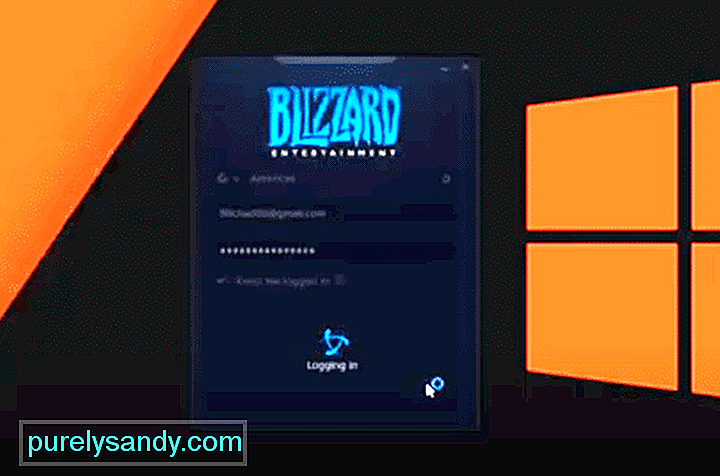
Βίντεο YouTube: 3 τρόποι για να διορθώσετε το Battle.net Launcher Crashing On Startup
09, 2025

